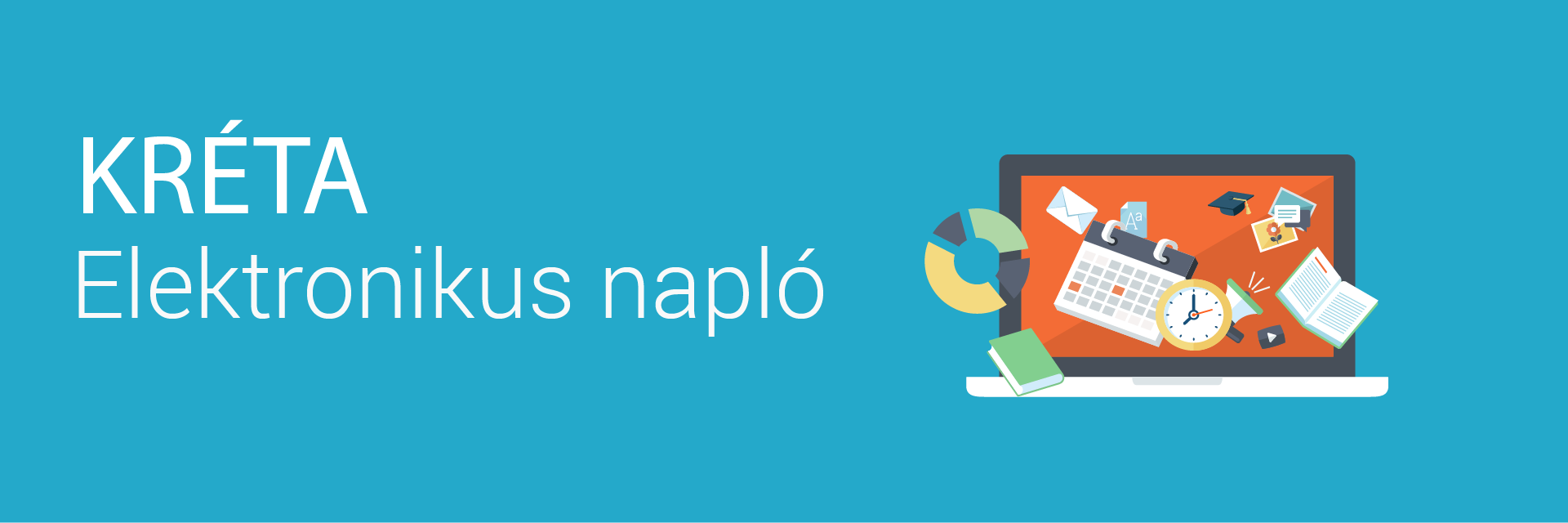A KRÉTA Elektronikus naplójának bemutatása
A KRÉTA elektronikus napló
a legkorszerűbb informatikai technológiákat ötvöző elektronikus iskolai osztálynapló, amelyet a köznevelésben és a szakképzésben is hatékonyan lehet használni, az általános iskoláktól kezdve egészen a különböző szakképző intézményekig. Az e-napló a szaktanároknak, pedagógusoknak, osztályfőnököknek nyújt segítséget a naplóvezetéshez szükséges adminisztrációs feladatok gyors és hatékony
Az elektronikus napló rendszer főbb funkciói a következők.
| borderColor | #2FA8CA |
|---|---|
| bgColor | #FFFFFF |
| titleColor | #FFFFFF |
| borderWidth | 1 |
| titleBGColor | #2FA8CA |
| title | Haladási napló |
Haladási napló
Avégrehajtásához. Töltse le az Elektronikus napló áttekintése című dokumentumot, amely segítségével gyorsan megismerkedhet a KRÉTA e-Napló működésével!
Szeretne gyorsan megismerkedni az e-napló használatával?
Nézze meg a KRÉTA Videótárban elérhető oktatóvideókat, amelyek részletesen bemutatják az elektronikus napló használatát vagy töltse le az KRÉTA e-napló bevezetésének első lépései című dokumentumot, amely hasznos segítséget nyújt a kezdő felhasználóknak!
Mit tegyek ha elakadtam valahol a program használatában?
Olvassa el a Gyakran Ismételt Kérdések - Elektronikus napló oldalunkat, ahol számos felhasználói kérdés került megválaszolására.
| Widget csatlakozó | ||||||
|---|---|---|---|---|---|---|
|
Hogyan lehet kitölteni a haladási naplót?
A Haladási napló menüben van lehetőségünk a tanórák, a helyettesítések, a tanórán kívüli foglalkozások és a neveléssel-oktatással le nem kötött munkaidő (26-32) kezelésére.
| borderColor | #2FA8CA |
|---|---|
| bgColor | #FFFFFF |
| titleColor | #FFFFFF |
| borderWidth | 1 |
| titleBGColor | #2FA8CA |
| title | Értékelések |
Értékelések
Hogyan és milyen lehet értékeléseket beírni az elektronikus naplóba?
Az Értékelések menüben lehet a tanulóknak az osztályzatait, a szöveges vagy százalékos értékeléseit rögzíteni. A menüpontban van lehetőség a félévi, év végi és egyéb típusú értékelések felvitelére is.
Widget csatlakozó width 420 url https://www.youtube.com/watch?v=xwqjan45l18 height 180
További információk az értékelések menüponthoz
| borderColor | #2FA8CA |
|---|---|
| bgColor | #FFFFFF |
| titleColor | #FFFFFF |
| borderWidth | 1 |
| titleBGColor | #2FA8CA |
| title | Feljegyzések |
Feljegyzések
Hogyan lehet üzeneteket, beírásokat és egyéb feljegyzéseket rögzíteni a naplóba?
A Feljegyzések menüben lehet a beírásokat (pl. figyelmeztetők, dicséretek, intők stb.), az elektronikus üzeneteket valamint a Faliújság bejegyzéseket kezelni.
További információk a feljegyzések funkcióhoz
| borderColor | #2FA8CA |
|---|---|
| bgColor | #FFFFFF |
| titleColor | #FFFFFF |
| borderWidth | 1 |
| titleBGColor | #2FA8CA |
| title | e-Napló |
Milyen további tanári funkciókat lehet használni az e-naplóban?
A Tanári feladatok menübenazok a funkciók (tanulók adatai, tanmenetek feltöltése, fogadóórák, házi feladatok stb.) találhatók, amelyek minden szaktanár számára elérhetők.
További információk a tanári feladatokról
| borderColor | #2FA8CA |
|---|---|
| bgColor | #FFFFFF |
| titleColor | #FFFFFF |
| borderWidth | 1 |
| titleBGColor | #2FA8CA |
| title | Osztályfőnöki feladatok |
Osztályfőnöki feladatok
Az osztályfőnökiOsztályfőnökként hogyan tudom kezelni az igazolásokat és a tanulói mulasztásokat, valamint a tanulóim adatait?
Az Osztályfőnöki feladatok funkcióban található az igazolások, mulasztások kezelése, a magatartás és szorgalom értékelése, a tanulói adatok kezelése.
További információk az osztályfőnöki funkcióhoz
| borderColor | #2FA8CA |
|---|---|
| bgColor | #FFFFFF |
| titleColor | #FFFFFF |
| borderWidth | 1 |
| titleBGColor | #2FA8CA |
| title | Dokumentumok |
Dokumentumok
Milyen dokumentumokat tudok előállítani az elektronikus naplóból?
A Dokumentumok menüpontban a szaktanárok, osztályfőnökök által is előállítható iskolai dokumentumokat (osztálynaplók, csoportnaplók)
lehet elektronikus formátumban elkészíteni.
További információk a Dokumentumok menüpontról
| Panel | ||||||||||||
|---|---|---|---|---|---|---|---|---|---|---|---|---|
| ||||||||||||
ProfilbeállításokA KRÉTA rendszerben az intézményi testreszabás mellett számos funkciót a felhasználók saját maguknak is beállíthatnak a profilbeállítások funkcióban. |
| icon | false |
|---|---|
| title | Keresés |
Írja be a keresett kifejezést a Tudásbázisban történő kereséshez! A kereséshez használhatja a csillag(*) karaktert is a keresőszavak végén.
| Livesearch | ||||||||||
|---|---|---|---|---|---|---|---|---|---|---|
|
| Bővebben | ||
|---|---|---|
| ||
Egyáltalán nem, vagy túl kevés keresési eredményt kapott?Ha információk keresésekor az összes szó helyesírásának ellenőrzése után sem kap találatot, bővítse a keresést további eredményekért:
|
| Panel | ||||||||||||
|---|---|---|---|---|---|---|---|---|---|---|---|---|
| ||||||||||||
| Panel | ||||||||||||
|---|---|---|---|---|---|---|---|---|---|---|---|---|
| ||||||||||||
KRÉTA e-napló bevezetésének első lépései |
| borderColor | #10ac84 |
|---|---|
| titleColor | #FFFFFF |
| borderWidth | 1 |
| titleBGColor | #10ac84 |
| borderStyle | solid |
| title | Sablonok, mintafájlok |
Hogyan lehet tanmenetet feltölteni a tanóráimhoz?
A napló gyors kitöltéséhez lehetőség van a tanmenetem kivonatának feltöltésére. Ide kattintva letölthető a tanmenet feltöltésére (importálására) szolgáló sablonfájlt!
Szeretne hasznos gyakorlati tanácsokat az e-napló kitöltésével kapcsolatosan?
Nézze meg az #IKT csatorna videóját, ahol bemutatásra kerül hogy a Krétában a tanmenet felületen keresztül van lehetősége a pedagógusnak saját magának feltöltenie minden általa tanított csoport részére akár különböző, a tanév óráin használatos tanóra címeket. A felület használatának segítségével nem szükséges minden egyes tanórán egyedileg begépelni az adott tanóra címét, mert a rendszer az itt feltöltött listából kikeresi, és felajánlja a pedagógus számára az óra sorszámának megfelelő címet. A videóban különböző szerkesztési trükkökkel szeretném segíteni a folyamatot, amely során a saját tanmenetünkből néhány perc alatt feltölthető formátumú tanmenetet tudunk varázsolni!
Van akadálymentesített felülete az elektronikus naplónak?
Igen. Az akadálymentesített KRÉTA e-napló felület bemutatásához kattintson ide!